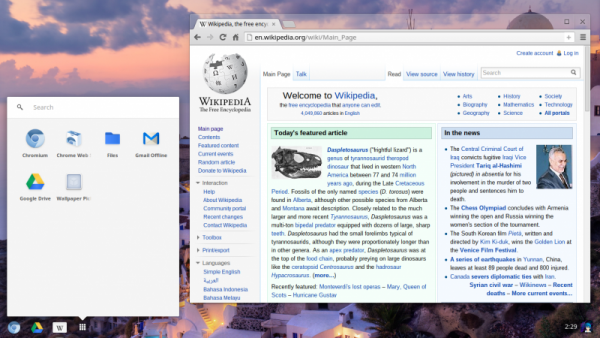ChromeOS ist ein sehr leichtes Betriebssystem. Google hat hart daran gearbeitet, seine eigenen Chromebook-Tablets zu bewerben, die auf diesem ChromeOS-Betriebssystem funktionieren, und konkurriert direkt mit Microsofts Windows und Apples MacOS. ChromeOS basiert auf Linux und ist daher mit einer Reihe von Geräten kompatibel. ChromeOS unterstützt jetzt auch das Ausführen von Android-Apps, was die Unterstützung für sein Betriebssystem verstärkt.
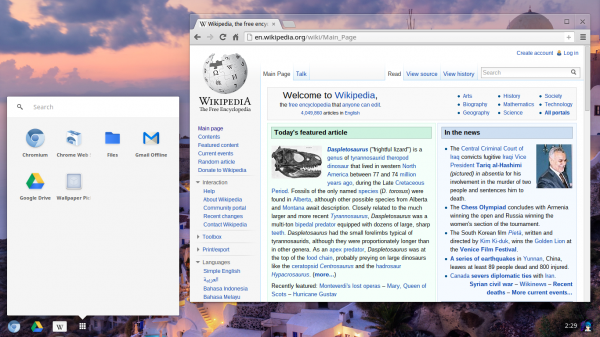
Durch die Installation von ChromeOS wird Ihr alter Windows-Laptop oder -Desktop-Computer wiederbelebt und er kann neue und nützliche Software ausführen, die auf Android-Geräten verfügbar ist. Außerdem wird Ihr Computer dadurch schneller, da das Betriebssystem vergleichsweise leichter ist.
Installieren Sie ChromeOS auf einem alten Laptop
Zunächst müssen Sie sicherstellen, dass Sie die folgenden Anforderungen parat haben:
- Laden Sie das neueste offizielle Chrome-Wiederherstellungs-Image von herunter Hier.
Das Download-Paket variiert je nach Bildschirmauflösung Ihres Geräts. Zum Displays mit mittlerer oder hoher Auflösung – bekommen Vorabend, für sehr niedrig auflösende Displays – bekommen Pyro. Damit dies funktioniert, muss auf Ihrem Gerät Intel, ARM oder ein RockChip-Chipsatz ausgeführt werden.
- Bei einigen Geräten treten Anmeldeprobleme auf. Dies sind meist neuere Geräte. Sie müssen also ein weiteres Chrome OS-Wiederherstellungsabbild von einem TPM 1.2-Gerät wie Caroline abrufen. Du kannst es finden Hier.
- Ein Image von einer Chromium OS-Distribution wie ArnoldTheBat wird erstellt.
- Das Chromefy-Installationsskript finden Sie auf Github.
Verwendung von Chromefy
Zunächst müssen Sie eine Live-USB-Festplatte erstellen.
Starten Sie jetzt das Live-USB-Laufwerk und verwenden Sie den folgenden Befehl, um es auf Ihrer Festplatte oder SSD zu installieren.
sudo /usr/sbin/chromeos-install --dst YOURDRIVE (Ex: /dev/sda)
Stellen Sie sicher, dass Ihre Installation funktioniert, bevor Sie von hier aus fortfahren.
Sie müssen jetzt die dritte Partition Ihres sdX-Laufwerks auf mindestens 4 GB festlegen.
Booten Sie erneut vom Live-USB und stellen Sie sicher, dass Ihre Chrome OS-Images verfügbar sind. Wenn dieses Ergebnis positiv ist, führen Sie diesen Befehl aus,
sudo bash /path/to/chromefy.sh YOURSYSTEMPARTITION(EX: /dev/sda3) /path/to/chosenchromeosbuild.bin /path/to/carolinebuild.bin
Führen Sie abschließend einen Powerwash manuell durch, indem Sie diesen Befehl verwenden.
sudo mkfs.ext4 YOURDATAPARTITION(Ex: /dev/sda1)
Starten Sie Ihren Computer neu, damit die Änderungen wirksam werden.
Genießen Sie jetzt Ihr Chromebook-Gerät!
Lesen Sie weiter: So führen Sie Chrome OS auf einem Windows-PC aus.